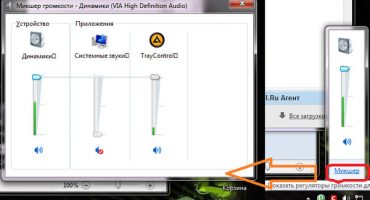Snimak zaslona je snimak slike koja se prikazuje na zaslonu, njegovo je područje spremljeno na tvrdom disku. Postoji puno metoda za postavljanje zaslona na prijenosno računalo, a Windows funkcionalnost je dovoljna za stvaranje i primarnu obradu slika. Razmotrimo mogućnosti za dobivanje takve slike, krenimo od najjednostavnijeg.
Ispiši ekran
Najčešće korištena opcija za snimanje stanja zaslona na bilo kojem prijenosnom računalu je tipka Print Screen (skraćeno PrtSc).
Da biste riješili problem, pronađite gumb i pritisnite ga, u većini slučajeva, zajedno s tipkom Fn.
Slika se kopira u međuspremnik. Bilo koji grafički uređivač spremit će ga na tvrdi disk, ali zaustavit ćemo se na ugrađenom operativnom sustavu.
- Ako je snimku potrebno umetnuti u tekstualni dokument (doc), možete koristiti Ctrl + V.
Program Paint pokrećemo kroz "Start": proširujemo popis aplikacija instaliranih na računalu, idemo na "Standard" i pokrenemo aplikaciju.
Istovremeno držimo tipke Ctrl + V ili pozivamo naredbu "Zalijepi" kroz stavku glavnog izbornika "Uredi".
Ako je potrebno, obrežite sliku, napravite promjene u skladu sa mogućnostima boje. Da biste spremili sliku u dokument, upotrijebite naredbu "Spremi". Poziva se putem izbornika "Datoteka" (alternativno, koristite tipke Ctrl + S).
Unesite njegovo ime, odredite format (optimalno je jpg) i odredite direktorij za pohranu.
Win + Print Screen
U sustavu Windows 10 postoje funkcije za rad sa snimkama zaslona, na primjer, automatsko spremanje fotografija sa zaslona u datoteku. Prečac tipkovnice Win + PrtSc namijenjen je za to (na prijenosnim računalima im je dodan Fn). Nakon pritiska na tipke, slika će izblijediti.
Datoteke su smještene u mapu "Slike ..." u biblioteci slika. Za trenutni prijelaz na njega koristimo kombinaciju Win + E i slijedimo put "Slike" - "Slike ...".
Alt + Print Screen
Snimanje prozora u kojem se nalazi fokus izvest će kombinaciju Fn + Alt + PrtSc, ali samo u "Ten". U sustavu Windows 7 bolje je pribjeći pomoći softvera treće strane, što je puno jednostavnije nego ručno obrezivanje svake slike.
Za hvatanje aktivnog prozora u međuspremnik koristi se kombinacija Fn + Alt + PrtSc. Slika se također sprema na tvrdi disk putem programa Paint.
Škare
Uslužni program donosi snimke zaslona područja sa složenom geometrijom.
- Zovemo ga putem "Start" (Standardni imenik).
- Postavljamo parametre: kašnjenje, ako ga ima, zahvaćeno područje.
- Odaberite područje (ako ovo nije zadnja opcija), po potrebi dodajte naglaske i ostale elemente.
- Ako je potrebno, napravite manja podešavanja pomoću ugrađenih alata i spremite sadržaj prozora u datoteku pomoću Ctrl + S.
Win + Shift + S
Od 2017. godine Windows 10 integrira alat za dobivanje isječaka - snimke zaslona odabranog područja bez obzira na njihov sadržaj. Istodobno držimo tipke Win + Shift + S, a nakon što se križ pojavi s mišem, označavamo granice za hvatanje.
Snimka će se premjestiti u međuspremnik, spremit će se na tvrdi disk metodom opisanom ranije pomoću programa Paint ili umetnuti u dokument.
Znati kako napraviti zaslonski ekran na prijenosnom računalu ugrađenom u OS znači da nije potrebno pribjegavati pomoći softvera drugih proizvođača, ali ne možete bez njega da biste dobili velike mogućnosti.
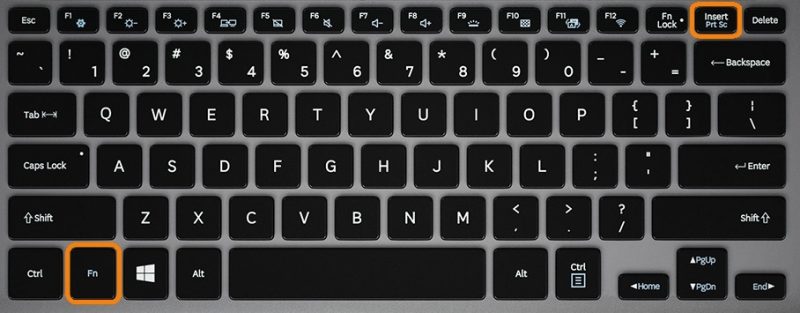
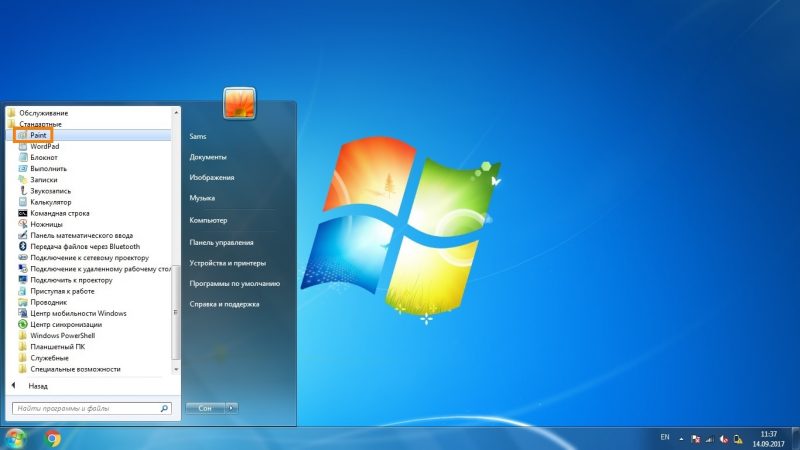
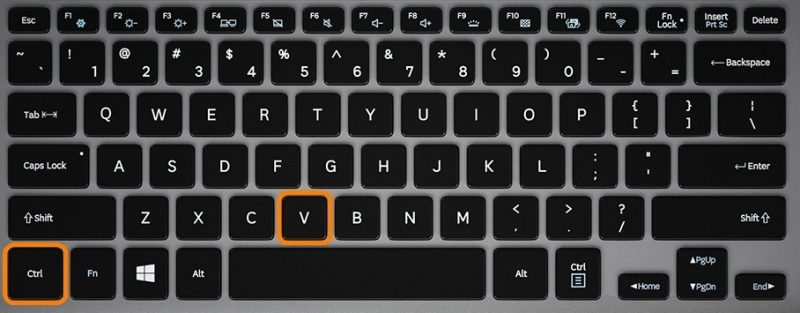
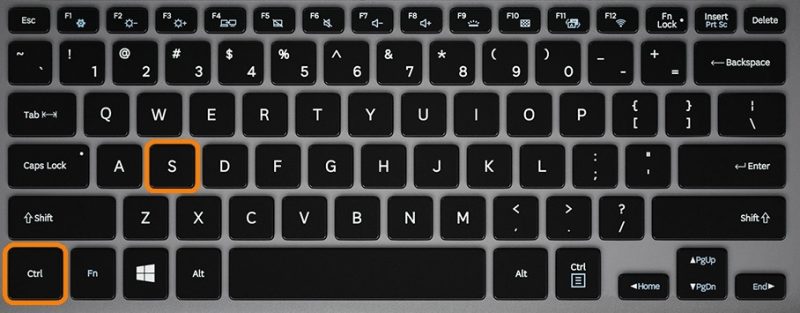
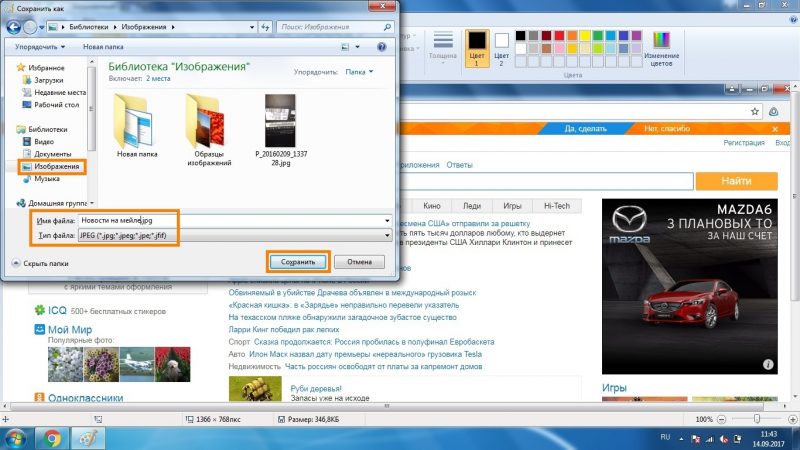
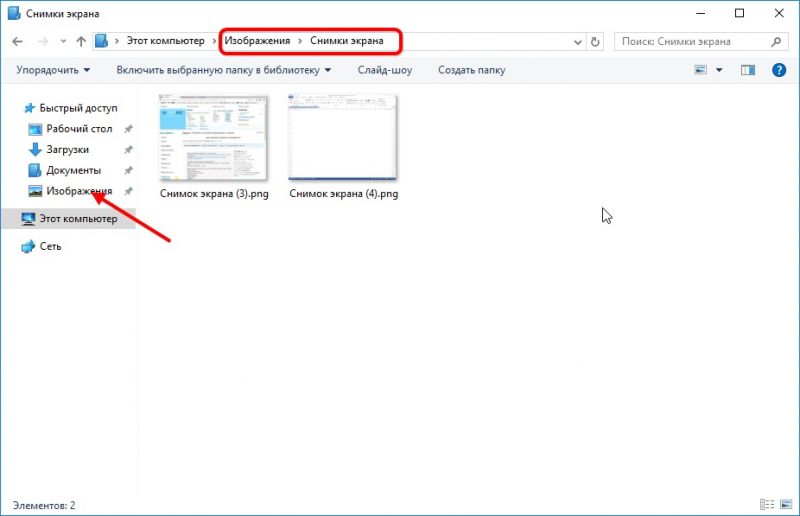
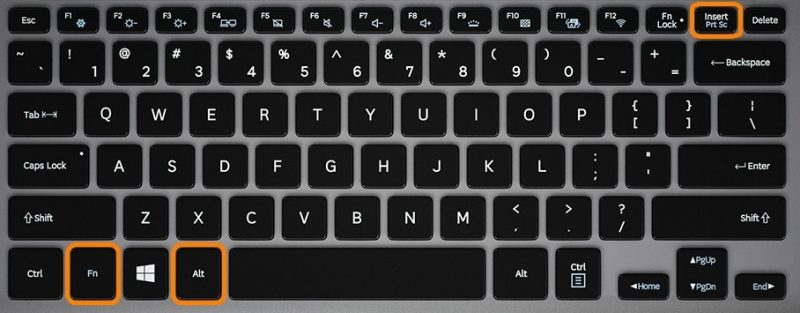
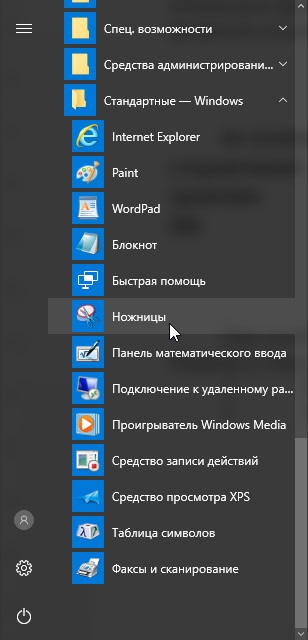
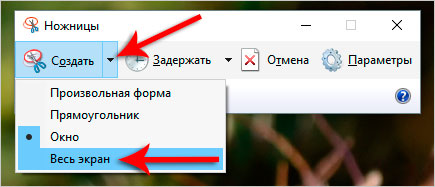
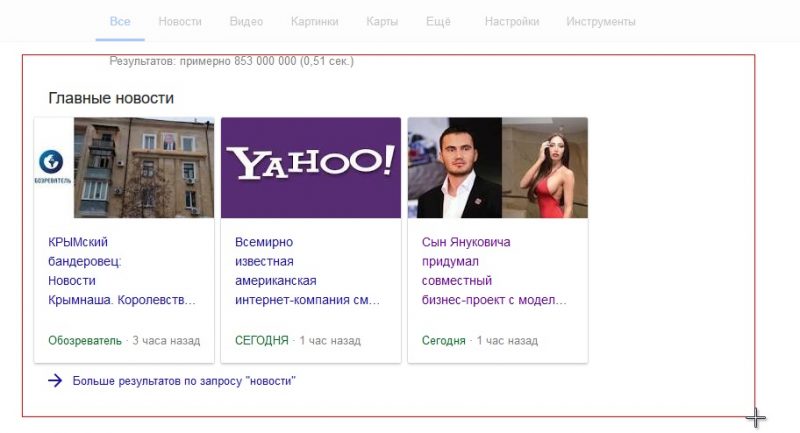
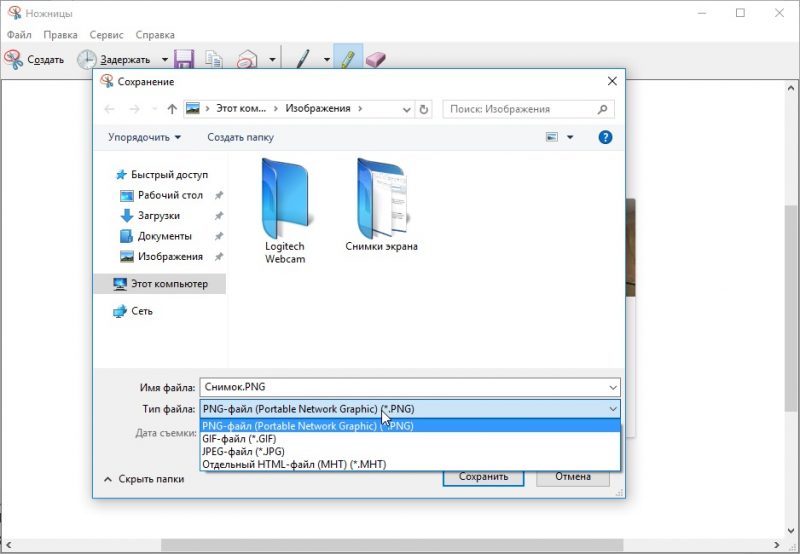
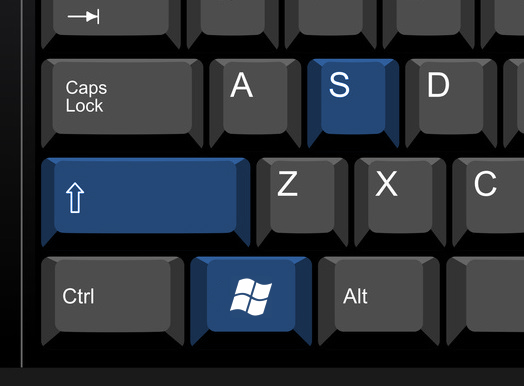
 Što učiniti ako tipkovnica ne radi na prijenosnom računalu
Što učiniti ako tipkovnica ne radi na prijenosnom računalu  Zašto treperi indikator baterije na prijenosnom računalu
Zašto treperi indikator baterije na prijenosnom računalu  Zaključavanje i otključavanje tipkovnice na prijenosnim računalima različitih marki
Zaključavanje i otključavanje tipkovnice na prijenosnim računalima različitih marki  Kako provjeriti i testirati video karticu na laptopu
Kako provjeriti i testirati video karticu na laptopu  Zašto se laptop ne povezuje na Wi-Fi
Zašto se laptop ne povezuje na Wi-Fi